Dica – Aprenda a gravar a atividade do seu ecrã com o Chrome
Os screencasts ou as gravações em vídeo da atividade do seu ecrã, são bastante úteis para os mais variados fins. Pode ter utilidade para dar formação, para explicar remotamente como se faz algo ou para criar guias práticos que disponibiliza no seu canal do YouTube.
Há muito software que nos permite fazer isto, mas vamos usar uma extensão do Chrome. Conheça o Aperture - Simple Screen Video Recorder.
Aperture - Simple Screen Video Recorder - ferramenta gratuita
Ferramentas de screencasting tornaram-se bastante comuns. Contudo, muitas que têm grande qualidade e funcionalidades, são pagas. As baratas, por vezes, estão despidas de opções que valorizam o trabalho de gravar a ação do ecrã, editar o vídeo e partilhar em várias plataformas.
Assim, esta opção que hoje trazemos começa por ser valiosa em dois pontos fundamentais: é gratuita e simples de usar.
Aperture - Simple Screen Video Recorder é uma solução mais genérica para gravar o seu ecrã, recorre assim ao Google Chrome. Fácil de instalar, porque é uma extensão para o browser da Google, o Aperture - Simple Screen Video Recorder também permite várias outras ações.
Screencasts com o Chrome
Instale o software a partir da Chrome Web Store. A extensão tem três modos de gravação:
- O seu ecrã inteiro
- Janela de aplicação
- Separador do Chrome.
Clique no ícone da extensão ao lado da barra de URL e, na janela que é aberta, selecione o tipo de gravação que deseja.
Agora, depois de ter escolhido a área de gravação, clique no botão Partilhar para iniciar a gravação. A extensão não estará a partilhar o seu ecrã nalgum lugar, calma.
A ferramenta irá gravar tudo o que faz na área escolhida para capturar. Cliques de rato, seleções e outras funções, ficarão gravadas. Quando terminar, no fundo do ecrã, clique no botão Parar a partilha.
Quando a gravação terminar, a extensão precisa finalizá-la. Quando isso acontecer, será então aberto um novo separador, onde poderá ver os screencasts e guardá-los. Se quiser ver de imediato clique no ícone da extensão depois de concluir a gravação.
Escolha o formato de gravação para download
O formato nativo de gravação é WebM. Como deve saber, este é um formato de vídeo, aberto e livre de royalties, desenvolvido para fornecer vídeo de alta qualidade. Projeto suportado pela Google.
Contudo, a Aperture - Simple Screen Video Recorder também suporta MP4 e permite que o utilizador escolha a qualidade da gravação.
Para gerir as configurações de gravação, clique com o botão direito do rato no ícone da extensão ao lado da barra de URL e selecione Opções no menu de contexto (ou então clique na roda dentada na janela da extensão).
Em termos de qualidade, tal como podemos ver no ecrã acima, temos 3 opções. Podemos gravar o vídeo na qualidade Normal, Hight ou Best.
Atenção que não há configuração de qualidade "baixa" para poder escolher. Isso poderá resultar em vídeos de muita qualidade e que exigem um bom tamanho.
Em resumo...
Esta é uma boa extensão, mas não é de todo um recurso leve. Contudo, a qualidade de imagem e a facilidade de utilização poderá ser o valor acrescentado. No Windows funciona muito bem e o vídeo descarregado é facilmente reproduzido. No macOS, tenha em atenção que, provavelmente, o seu QuickTime não irá suportar. No nosso caso temos o VLC que é a super ferramenta de vídeo para o SO da Apple.
Para finalizar, importa referir que screencasts não incluem áudio, por isso, se você precisar adicioná-lo, terá que fazer isso na pós-produção.
Download Aperture - Simple Screen Video Recorder
Este artigo tem mais de um ano

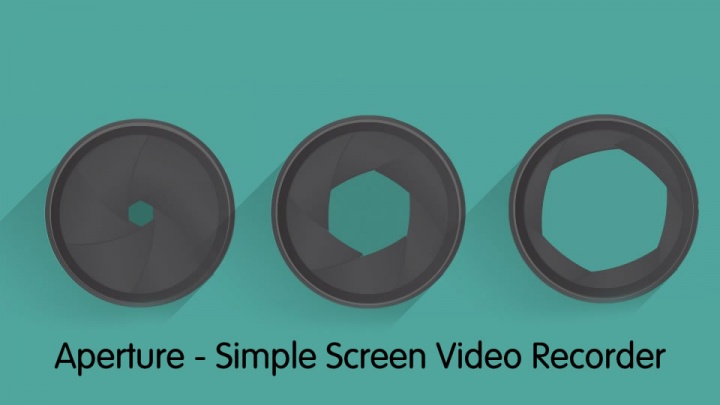
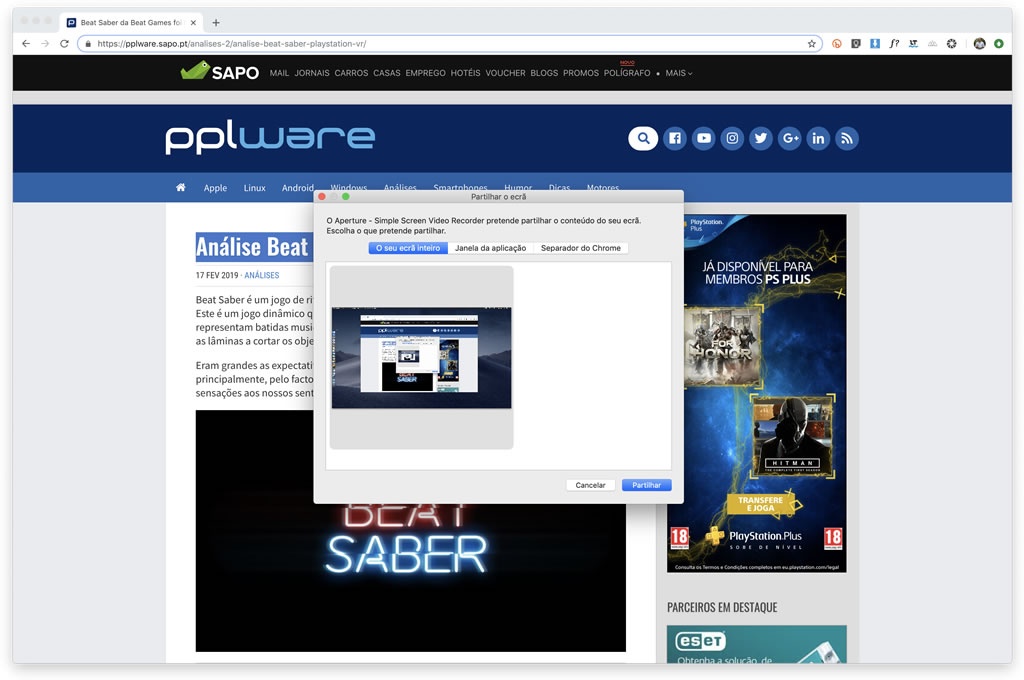

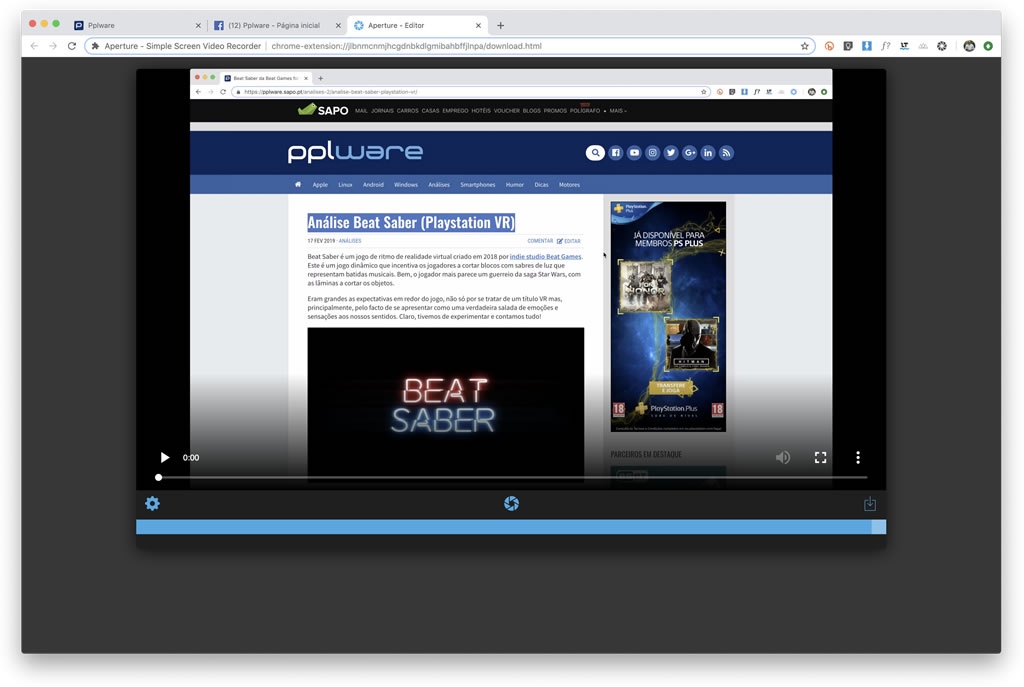
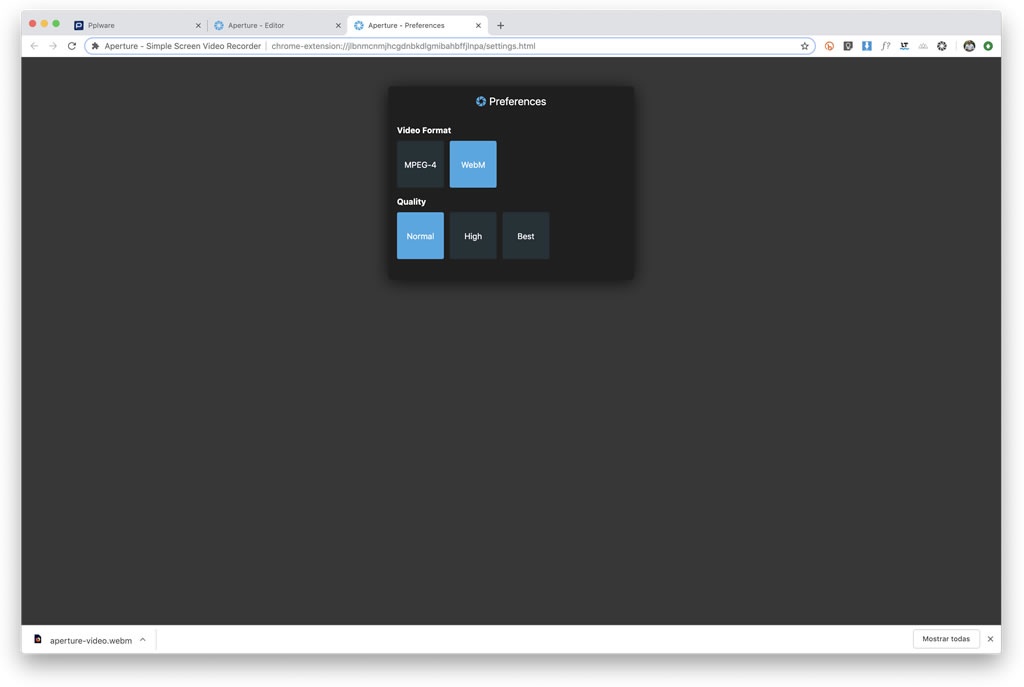
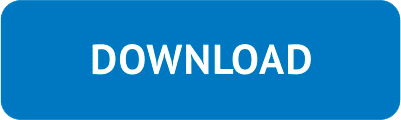
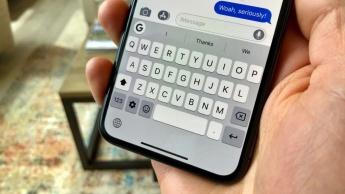

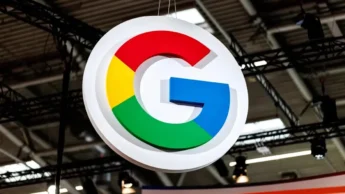



















lol há melhores e com som .
Cite alguns ae amigo, obrigado.
Informado poderias dizer as alternativas que tenhas? agradecia